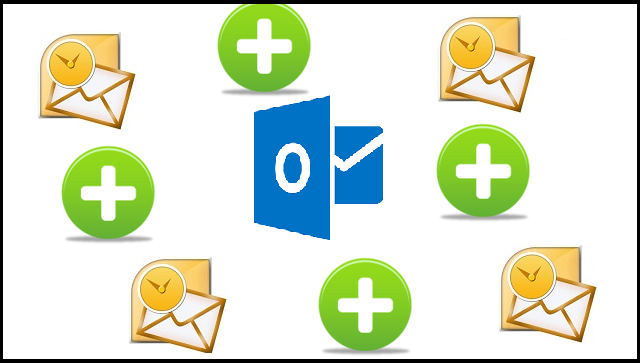マージする予定のOutlook 2016で作成された2つのPSTファイルがあります。 両方のPSTファイルを管理するのは簡単ではありません。特に特定の情報を探す必要がある場合は特にそうです。 しかし、あなたはプロセスについてどうやって行くのか分かりません。 まあ、それは難しい仕事ではありません。 Outlook 2016で2つのPSTファイルを簡単に結合できます。Outlookに2つのPSTファイルを追加することは、PSTファイルのマージ、同期、または結合と呼ばれます。 これには主に2つのプロセスがあります –
- 空白の新しいPSTファイルを作成する
- 新しく作成されたPSTファイルにすべてのPSTファイルをインポートする
ステップ1:空白の新しいPSTファイルを作成します
- 最初のステップはMicrosoft Outlookアプリケーションを開くことです
- 次に、「新しいアイテム」をクリックし、ドロップダウンメニューから「その他のアイテム」を選択し、続いて「Outlookデータファイル」オプションを選択します
- 新しいPSTファイルを保存する場所を選択し、その名前を入力します。 [OK]をクリックします。
ステップ2:空の新しいOutlook PSTファイルにPSTファイルをインポートする
Outlook 2016で新しいPSTファイルを作成した後、次のステップは、この空の新しいPSTファイルにPSTファイルを1つずつインポートすることです。 ここにはステップがあります.
- Outlookを開き、[ファイル]オプションに移動します
- 「開く&エクスポート」を選択し、「インポート/エクスポート」オプションを選択します。
- [インポートとエクスポートウィザード]が開きます
- 「別のプログラムまたはファイルからインポート」を選択し、「次へ」ボタンをクリックします。
- インポートするファイルの種類を選択します。 「Outlookデータファイル(.pst)」をクリックし、「次へ」をクリックします。
- [参照]オプションをクリックして、インポートするファイルを選択します
- [重複をインポートしない]チェックボックスをオンにし、[次へ]ボタンをクリックします。
- インポートするフォルダを選択します。 [サブフォルダを含める]チェックボックスをオンにします。
- また、「同じフォルダにアイテムをインポートする」のチェックボックスをオンにして、「完了」をクリックします。
2つ以上のPSTファイルがある場合は、すべてのPSTファイルに対して同じ手順を繰り返して、Outlook 2016のすべてのPSTファイルにそれらを結合します。Outlookデータを新しいコンピュータに転送する必要がある場合は、 このPSTファイルをエクスポートしています。
上記の方法は簡単ですが、少し時間がかかります。 さらに、手順を正しく実行しなかった場合、またはPSTファイルを移動しているときに中断があった場合、ファイルが破損する可能性があります。 あなたはPSTの修復ツールが必要です PSTファイルを修正 このような状況下では破損したり壊れたりします。
Outlookで2つ以上のPSTファイルを手動で同期しない場合は、サードパーティのツールを使用してPSTファイルを追加することができます。 しかし、信頼性の高いアプリケーションを確実に使用してください。 信頼性の低いツールを使用してPSTファイルをマージすると、それらが破損する可能性があります。 あなたのPSTファイルがサードパーティのツールを使用した後に壊れてしまった場合、Remo PST Repairソフトウェアを使用してファイルをすばやく修復し、そのアイテムをすべて回復したとします。